Harian Teknologi – Dalam era digital ini, mobile banking menjadi kebutuhan penting bagi banyak orang. Salah satu layanan mobile banking yang banyak digunakan di Indonesia adalah BCA Mobile (m-Banking BCA). Namun, jika Anda ingin mengganti ponsel tanpa harus pergi ke bank, Anda bisa mengikuti panduan ini untuk memindahkan m-Banking BCA ke HP lain tanpa harus datang ke bank.
Persiapan Sebelum Memindahkan m-Banking BCA ke HP Baru
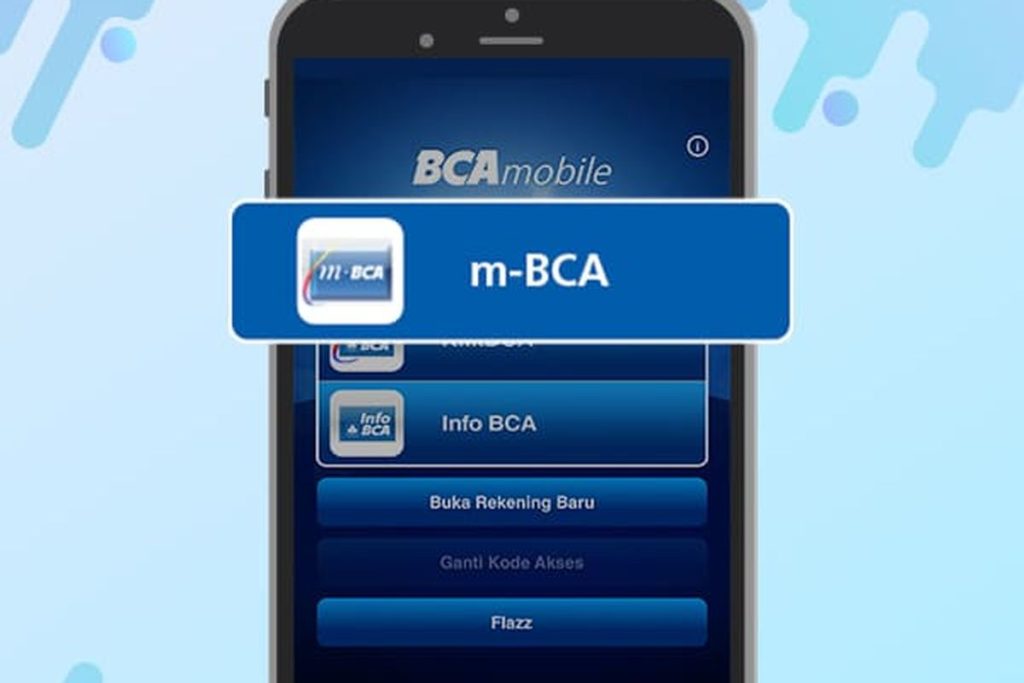
Sebelum memulai proses pemindahan, pastikan Anda telah menyiapkan beberapa hal berikut:
- HP Baru yang Sudah Terpasang Aplikasi BCA Mobile
- Nomor HP yang Terdaftar di m-Banking BCA
- Koneksi Internet Stabil
- Kartu SIM yang Sama (Nomor yang terdaftar di BCA harus tetap aktif)
- User ID m-Banking BCA yang Masih Berlaku
Langkah-Langkah Memindahkan m-Banking BCA ke HP Lain
1. Backup dan Pastikan Data Tersimpan
Sebelum menghapus atau menginstal ulang aplikasi di perangkat baru, pastikan Anda sudah mencatat User ID m-Banking BCA. Anda bisa menemukannya di aplikasi BCA Mobile di HP lama atau di email yang terdaftar saat pertama kali mendaftar.
2. Hapus Aplikasi BCA Mobile di HP Lama
Untuk menghindari masalah saat aktivasi di HP baru, sebaiknya uninstall aplikasi BCA Mobile dari HP lama terlebih dahulu.
3. Unduh dan Instal Aplikasi BCA Mobile di HP Baru
- Masuk ke Google Play Store atau App Store
- Cari BCA Mobile
- Unduh dan instal aplikasi seperti biasa
4. Buka Aplikasi dan Pilih Opsi “m-BCA”
Setelah aplikasi terinstal, buka aplikasi BCA Mobile, lalu pilih menu “m-BCA” untuk memulai proses aktivasi.
5. Masukkan Nomor Kartu ATM BCA
Langkah berikutnya, Anda akan diminta untuk memasukkan nomor kartu ATM BCA yang terhubung dengan akun m-Banking.
6. Verifikasi Nomor HP melalui SMS
Sistem akan mengirimkan kode verifikasi melalui SMS ke nomor yang terdaftar di BCA. Pastikan kartu SIM yang digunakan sama dengan yang terdaftar di akun BCA.
7. Masukkan Kode Akses
Selanjutnya, buat dan masukkan Kode Akses yang sama seperti yang digunakan di HP lama. Jika Anda lupa, Anda bisa mengatur ulang melalui menu “Lupa Kode Akses”.
8. Selesai dan Coba Login ke m-BCA
Setelah semua langkah selesai, Anda bisa masuk kembali ke aplikasi m-BCA dengan User ID dan Kode Akses yang sama. Pastikan semua fitur berjalan dengan baik sebelum mulai bertransaksi.
Solusi Jika Mengalami Kendala Saat Memindahkan m-Banking BCA
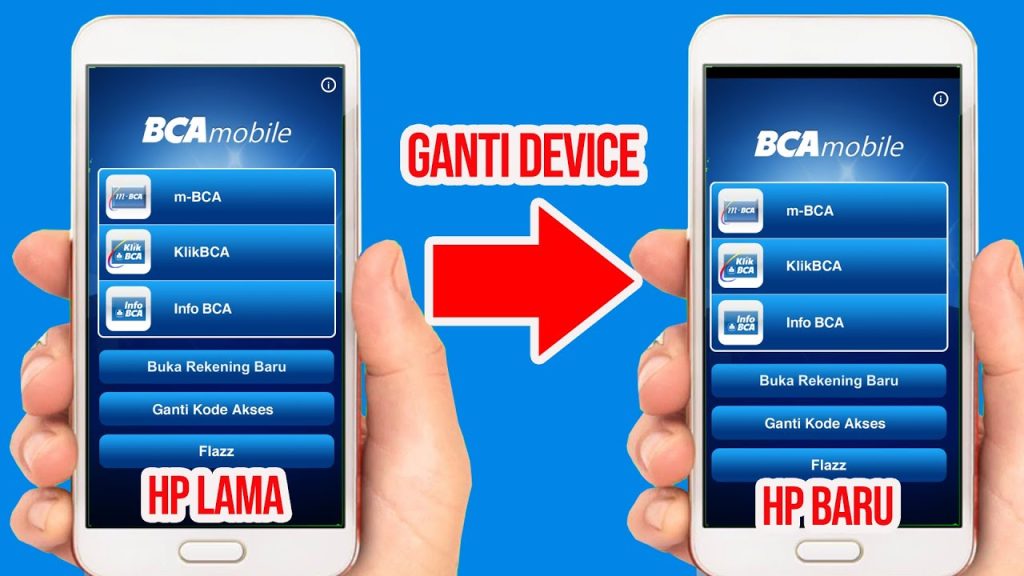
Jika Anda mengalami kendala saat memindahkan m-Banking BCA ke HP baru, berikut beberapa solusi yang bisa dicoba:
1. Tidak Bisa Menerima SMS Verifikasi
- Pastikan kartu SIM berada di slot utama (SIM 1)
- Cek apakah pulsa mencukupi untuk menerima SMS
- Restart HP dan coba ulangi proses aktivasi
2. Lupa User ID atau Kode Akses
- Cek email yang digunakan saat pendaftaran m-Banking
- Jika tetap tidak bisa, hubungi Halo BCA di 1500888 untuk bantuan lebih lanjut
3. Aplikasi BCA Mobile Tidak Bisa Dibuka
- Pastikan aplikasi sudah diperbarui ke versi terbaru
- Coba hapus cache atau reinstall aplikasi
- Gunakan jaringan internet yang stabil
Keuntungan Memindahkan m-Banking BCA Tanpa ke Bank
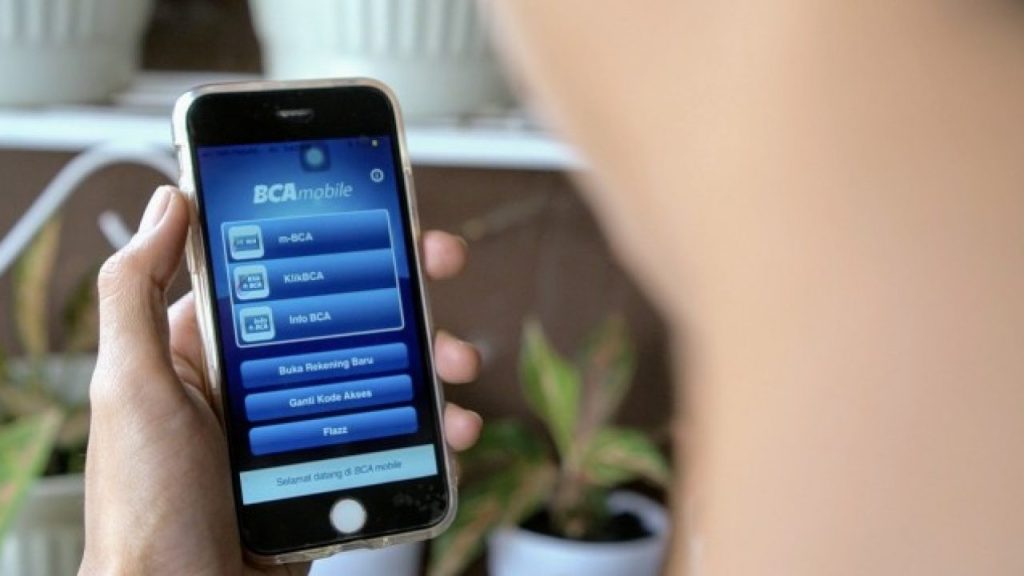
Memindahkan m-Banking BCA ke HP baru tanpa harus pergi ke bank memiliki beberapa keuntungan, di antaranya:
- Lebih Cepat dan Praktis – Tidak perlu antre di kantor cabang BCA
- Menghemat Waktu – Proses bisa dilakukan langsung dari rumah
- Keamanan Tetap Terjaga – Selama data pribadi tetap aman, proses ini bisa dilakukan dengan lancar
Dengan mengikuti langkah-langkah di atas, Anda bisa dengan mudah memindahkan m-Banking BCA ke HP lain tanpa harus datang ke bank. Pastikan untuk selalu menjaga keamanan akun dengan tidak membagikan informasi pribadi kepada siapa pun.







